平板电脑连接数字功放的设置步骤是什么?
23
2025-04-16
华为平板电脑投屏功能的使用方法是什么?
在当今数字化时代,平板电脑因其便携性和功能的丰富性而成为了众多消费者的首选。华为作为平板电脑市场的重要参与者,其产品不仅性能卓越,还配备了多种实用的功能,其中投屏功能尤为突出。投屏功能让华为平板用户能够轻松地将屏幕内容显示到更大尺寸的设备上,无论是商务演示还是家庭娱乐都变得更为便捷。本文将为您详细介绍华为平板电脑投屏功能的使用方法,帮助您充分利用这一功能。
在深入学习具体操作之前,先了解一下投屏功能的基本概念。华为平板的投屏功能,又称为“智慧投屏”,允许用户通过无线或有线的方式将平板上的内容实时传输到其他显示设备上,如电视、投影仪或兼容的计算机显示器。这一功能不仅提高了工作的效率,也使得娱乐体验更加震撼。
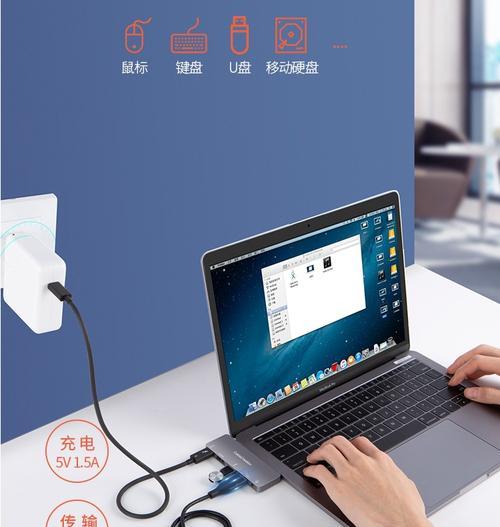
在开始投屏之前,您需要确认所使用的华为平板电脑和目标投屏设备是否支持投屏功能,并确保它们都连接到了同一个网络环境。大部分华为平板和现代的智能电视、投影仪以及部分计算机显示器都支持投屏功能。
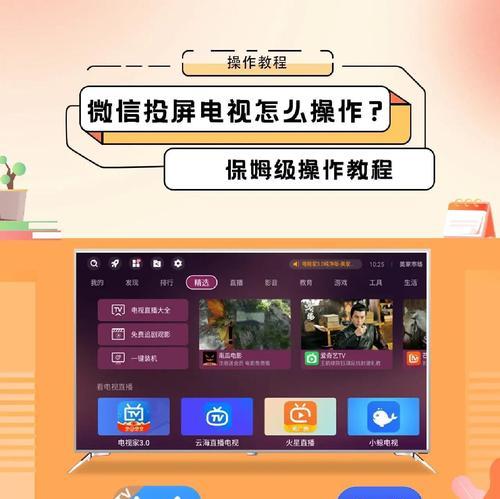
无线投屏操作
1.确保平板和目标设备都处于同一Wi-Fi网络:这是无线投屏的前提条件。
2.在平板上滑动打开控制中心:在平板的屏幕顶部向下滑动,打开控制中心。
3.点击“无线投屏”图标:在控制中心找到“无线投屏”的图标并点击。
4.选择要投屏的设备:屏幕上会出现可投屏的设备列表,选择您想要投屏的目标设备即可。
有线投屏操作
1.准备一根Miracast或HDMI转接线:根据您的显示设备,您可能需要Miracast接收器或者HDMI线。
2.连接平板和显示设备:将转接线的一端连接到华为平板,另一端连接到显示设备。
3.在平板上选择“多屏互动”:进入设置菜单,找到并打开“多屏互动”或“投屏”功能。
4.选择对应的显示设备:在设备列表中选择您连接的显示设备即可开始投屏。

在使用投屏功能时,您可能会遇到连接不稳定、画面延迟等问题。以下是一些解决方法:
确保平板和显示设备都已更新到最新版本的系统。
关闭其他占用网络资源的应用程序,以保证投屏时网络的稳定性。
如果使用无线投屏,尽量减少干扰信号,例如避免在信号干扰强烈的区域使用。
对于有线投屏,检查转接线是否兼容并确保连接稳固。
为了更好地使用华为平板电脑的投屏功能,您可以尝试以下实用技巧:
快捷投屏:设置一个快捷方式或手势,以便快速开始投屏。
投屏同时充电:使用有线投屏时,可以选择支持数据传输的USB线,这样在投屏的同时也能为平板充电。
优化显示设置:在平板的“设置”菜单中,您可以调整投屏的分辨率和刷新率,以获得更佳的显示效果。
华为平板电脑的投屏功能是连接大屏设备与移动设备的重要桥梁,无论是在会议室还是家中,都能提供更加丰富的互动体验。通过上述的介绍,您已经掌握了投屏的基本操作以及应对常见问题的技巧。只要按照步骤进行,您就能轻松享受华为平板带来的便捷与乐趣。
版权声明:本文内容由互联网用户自发贡献,该文观点仅代表作者本人。本站仅提供信息存储空间服务,不拥有所有权,不承担相关法律责任。如发现本站有涉嫌抄袭侵权/违法违规的内容, 请发送邮件至 3561739510@qq.com 举报,一经查实,本站将立刻删除。